まいど、黒井です。
数時間前に【新星ブラウザ「Vivaldi」は軽いけど良いことばかりじゃないよ】と題して「Vivaldi」への悪口を書いたばかりですが、やっぱり胸のトキメキを無視するワケにはいかない!
ということで仕事用(ブログ書いたりアフィリしたり)のブラウザに、しばらく「Vivaldi」を使ってみることに決めました。
ここでは「もともと使っていたブラウザからVivaldiにブックマークを移行する方法」について紹介します。とっても簡単ですよ。
ちなみにこの記事も「Vivaldi」から投稿しております。
Vivaldiにブックマークをまとめて移行する方法。

始めに言っておきますが、チョ~簡単です。
まず「Vivaldi」を立ち上げます。
上部のメニューバーから【ファイル】をクリックして、そのなかの【ブックマークと設定のインポート】をクリックします。
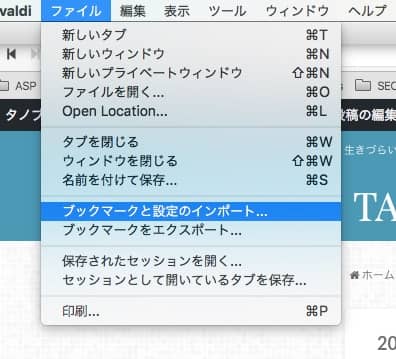
ここね。
すると下の画像のようなダイアログが出てくるので・・・
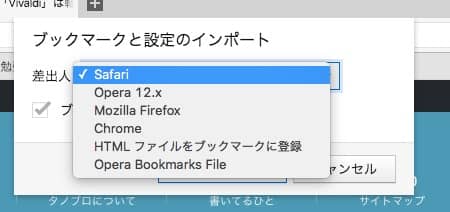
自分がもともと使っていたブラウザを選びます。
そして・・・
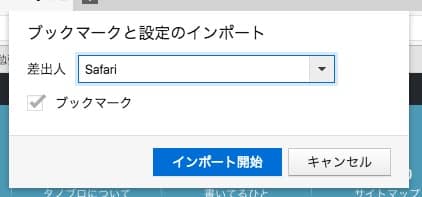
インポート開始!
ブックマークのインポートは一瞬で終わります。するとブックマークに【◯◯からのインポート】というフォルダが作られているはずです。
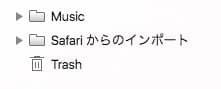
ぼくは「Safari」から「Vivaldi」に移行したので【Safariからのインポート】というフォルダができました。
フォルダを開くと・・・
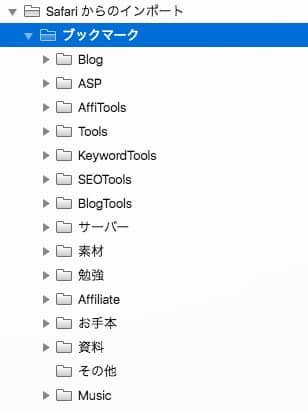
こんな感じで、もともと使っていたブラウザのブックマークがまとめて移行されています。あとはブックマークを整理したり、スピードダイアルに登録したりして、終了!
これだけ(笑)
簡単ですよね。5分あれば終わります。
しかぁし! これで終わりではない!
ぼくは「Vivaldi」に「Chromeでよく使っている拡張機能」をインストールしたいんです!
ということで・・・
VivaldiにGoogle Chromeの拡張機能・アプリを導入する方法。
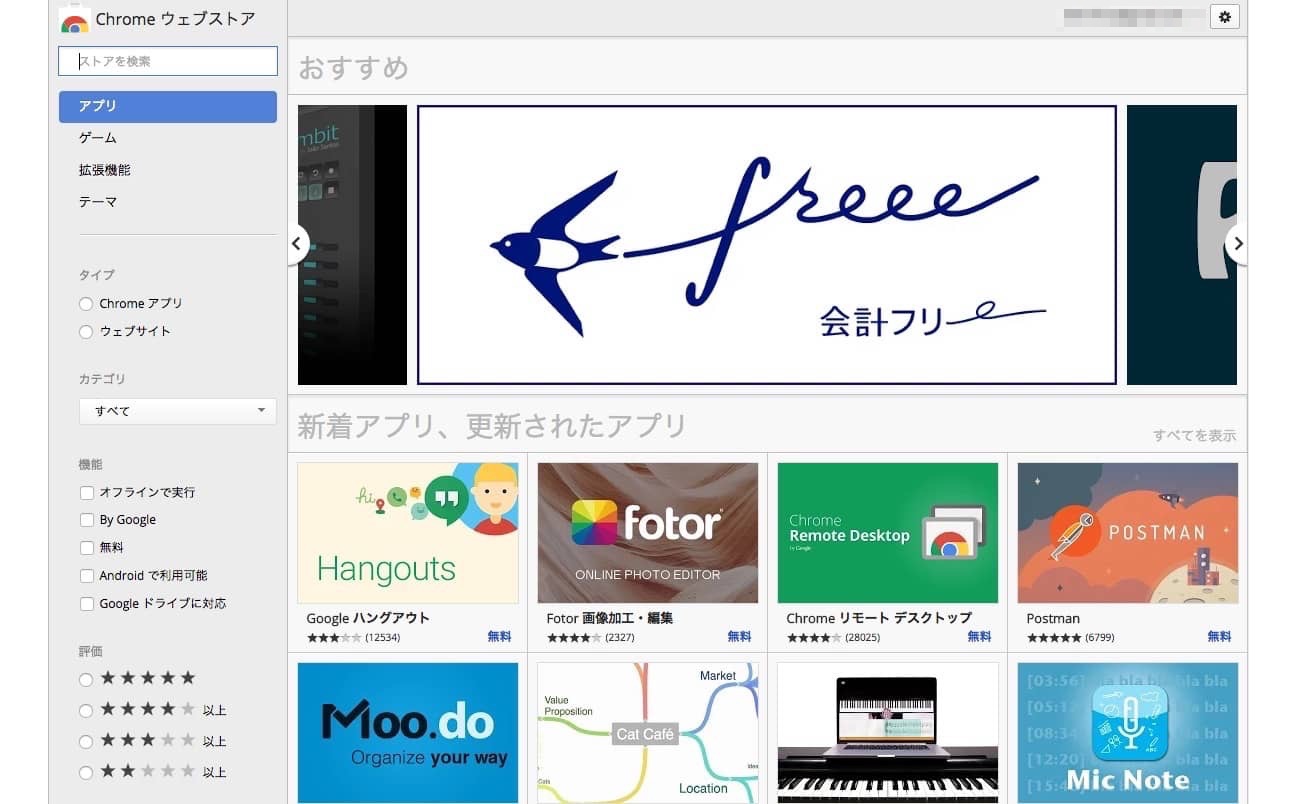
やっぱり「Vivaldi」を立ち上げて、検索窓に【Chromeウェブストア】と入力し、検索します。
検索結果の(おそらく)一番上に出てくる「Chromeウェブストア」を開くと、Chrome以外のブラウザでは・・・
![]()
こんなメッセージが出てきます。
上の画像は「Safari」でChromeウェブストアにアクセスしたときのスクショです。
それが「Vivaldi」では・・・
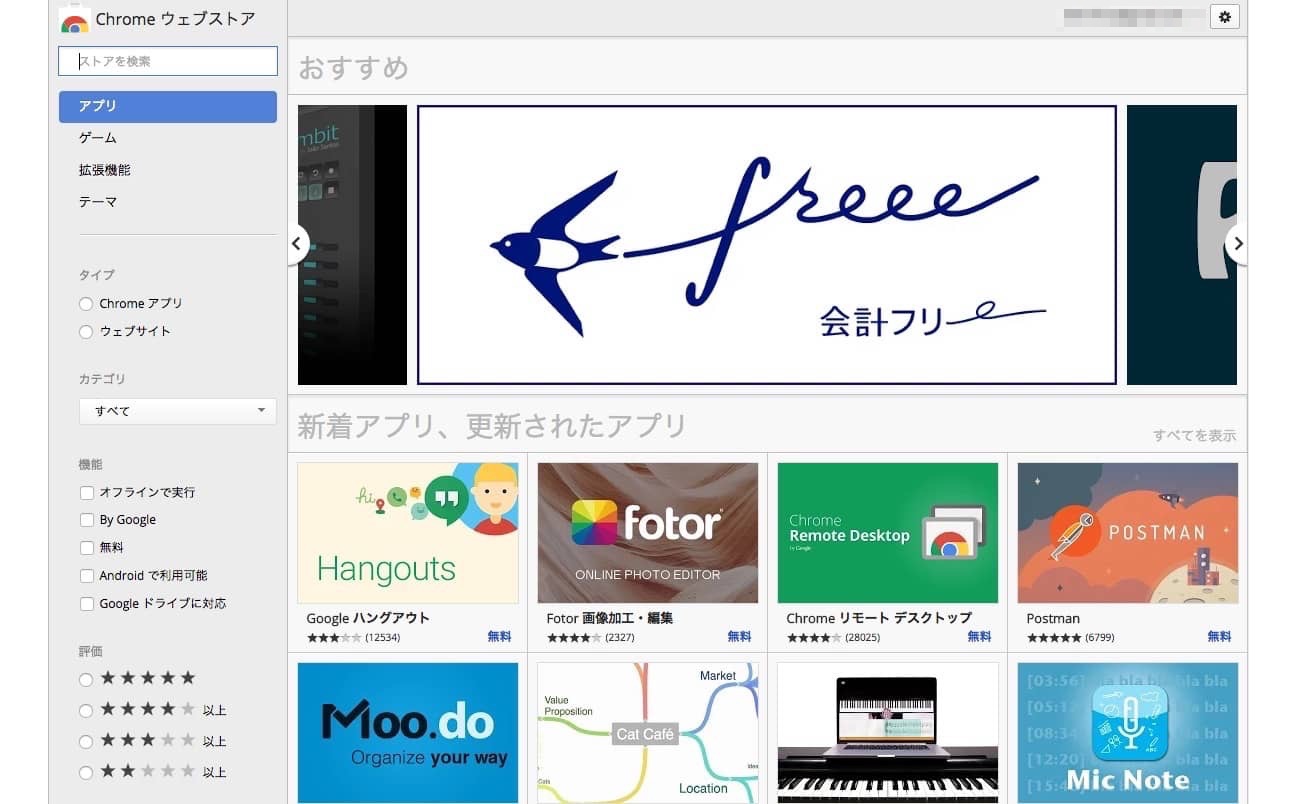
メッセージはなく、ふつうに使えちゃうんです!
というワケで「Save to Pocket」とか「ウェブクリッパー」とか「OneTab」とか、よく使う拡張機能を導入することができました。
あとがき

胸のトキメキを信じ、しばらく「Vivaldi」を使ってみることにします。前回の記事で書いた「YouTubeの全画面問題」はちょっと痛いけど、仕事用のブラウザですし、むしろ作業中にYouTubeを見てしまう危険性が下がっていいかもしれませんね。
[kanren postid=”2321″]

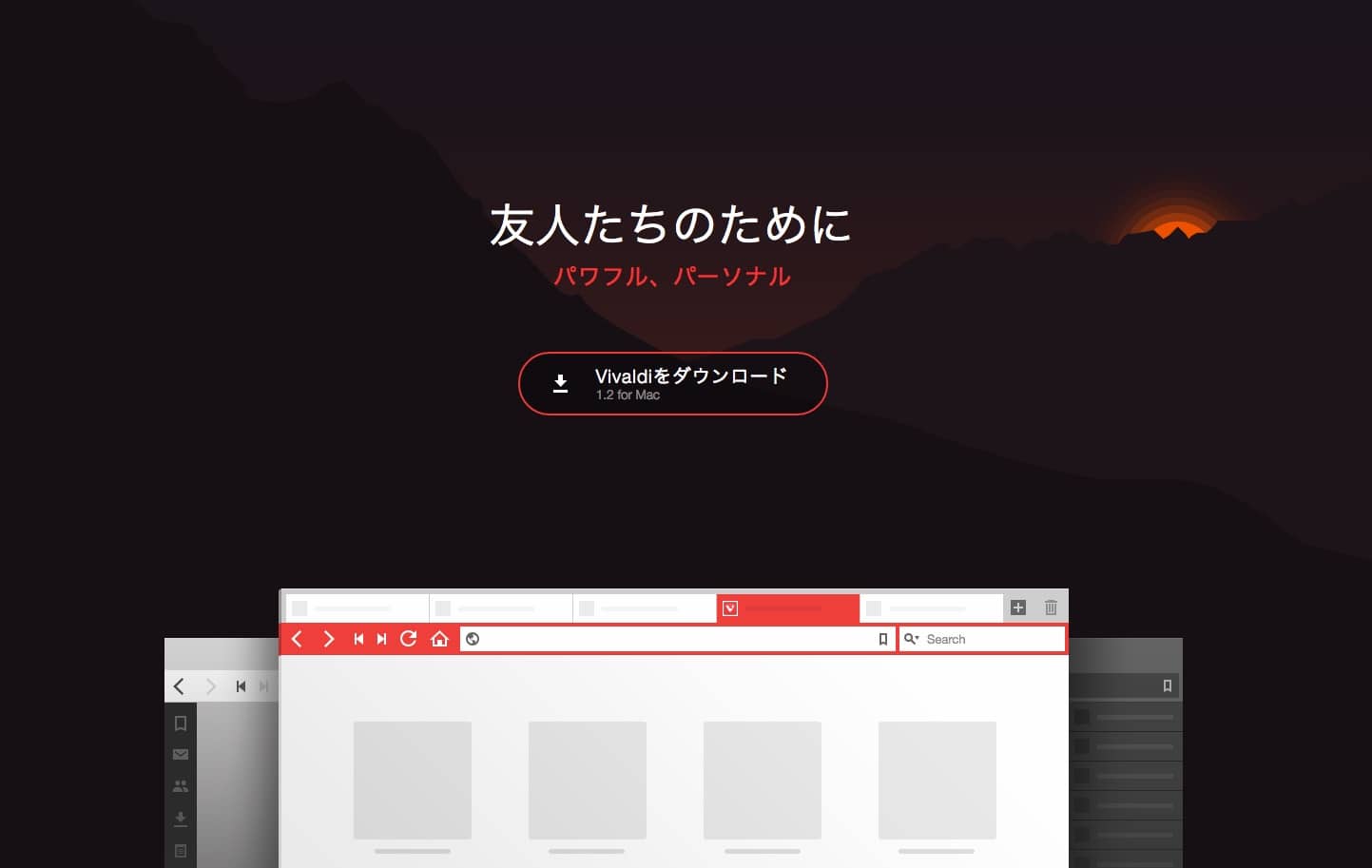
コメント